戴尔笔记本怎么设置启动项 Dell电脑如何在Bios中设置启动项
发布时间:2024-05-13 16:22:21 浏览数:
戴尔笔记本是一款性能稳定且使用方便的电脑品牌,在使用过程中,我们可能需要调整启动项来满足不同的需求,在戴尔电脑中,通过Bios设置启动项是一种常见的操作方法。通过调整Bios设置,我们可以轻松地更改电脑的启动顺序,以确保系统能够从我们想要的设备中启动。接下来我们将介绍如何在戴尔电脑中进行Bios设置,以实现启动项的调整。
操作方法:
1.步骤一:我们首先启动我们的Dell电脑,出现DELL标后。点击F2进入Bios设置界面。

2.步骤二:进入Bios设置界面后,我们选择启动项设置。
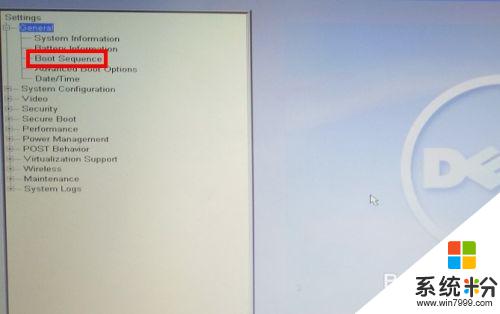
3.步骤三:进入启动项设置后,我们看到右侧是我们目前的启动顺序。
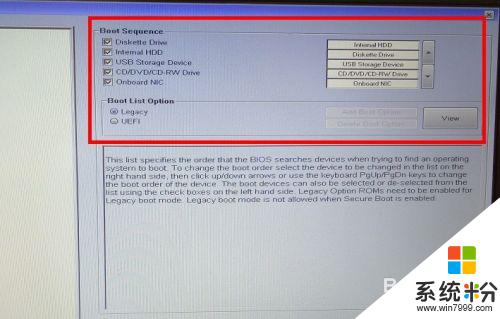
4.步骤四:我们选择我们要更改顺序的启动项,如USB设备。
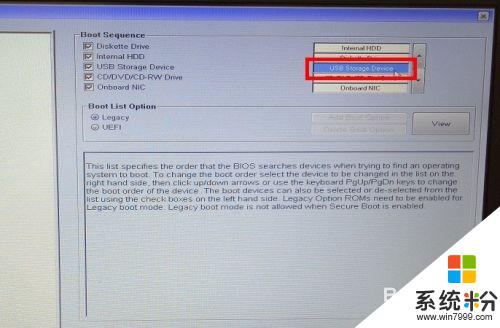
5.第五步:我们点击右侧的箭头,将USB启动项调整到我们需要的位置即可。
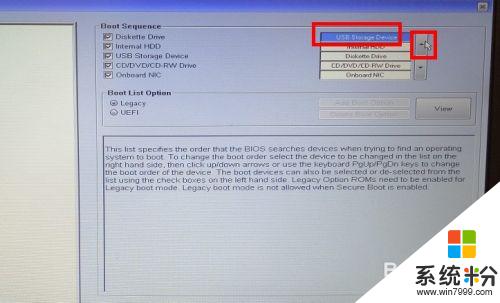
以上就是戴尔笔记本如何设置启动项的全部内容,如果遇到此问题,您可以按照以上操作进行解决,非常简单快速,一步到位。